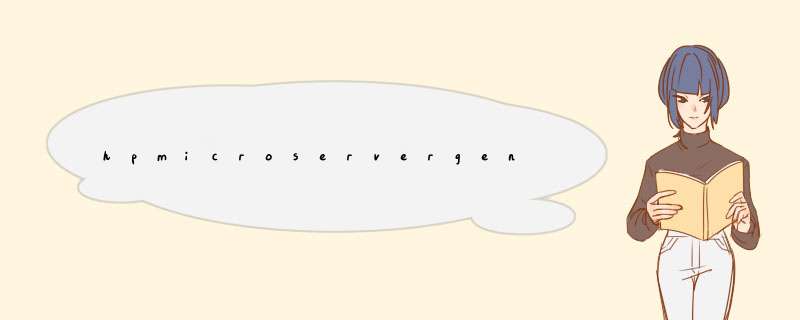
按F10进入【BIOS Setup】也就是COMS设置中去。
进入BIOS Setup中使用鼠标点击【System Configuration】项下就可以看到 Boot Options,点击进入。
Boot Options 下把你要设置启动的U盘勾上保存就可以了。
或是是在主板Menu界面中按F9【 F9 boot device options】进入启动设备选择,选择USB设备做为启动就可以了。
保存退出以后,电脑会自动重启一下这时进入就是你的U盘启动的界面。
英特尔最新推出了第六代酷睿产品,采用全新一代的架构,性能提示、功能降低、续航更加长久、无论办公学习、畅玩游戏或者观看超高清音箱播放,均得心应手,您也可以试试。
惦记NAS已久,正好最近各种云存储服务受限,就着手准备买一台设备来自建NAS。正版群晖的硬件配置看上太没有吸引力,加上看到朋友在用的正版群晖CPU、内存经常跑满,所以,我最终还是选了这款HP MicroServer Gen8的微型服务器。
在TB上德国淘来了的一台,德国直接发货,一周多一点就寄到了,速度很快。配置是G1610T,4G内存。之前纠结过要不要上E3,但实际NAS搭起来后,CPU基本上没有跑满过,有任务处理最多也就50%。
这个机器比想象中要小很多,但分量十足,质感也相当不错。机器包装也很好,里边带了两个电源,一个是英式,一个是欧式,需要配转换头使用。
内部包装也还不错,按上去很方向。
试着点亮一下机器,开机会声音比较大,启动过后正在运转时就会好很多,不会有太大噪音。
HP Gen8有一个iLo系统,只要在同一个局域网内,用一台电脑浏览器登录服务器的IP地址,就可以对服务器进行远程 *** 作。这一点很方便,不需要额外配键盘和显示器就可以搞定。网线连好,路由器里查一下IP就可以,后续安装好群晖,设置一个固定IP即可。
存储方面,打算先简单做一个Raid1,选了西数的紫盘,监控级硬盘,支持7x24小时,做NAS对性能要求不高,应该可以应付。硬盘从JD买过来的,居然没有减震的安全保护,拿到货真是一脸懵B。
硬盘安装很简单,打开服务器的前盖,4个盘位,这个机器不支持热插拔。把硬盘上到盘位上,推进去就可以了。
群晖的系统安好后,可以在群晖系统里设置Raid和做磁盘检测。另外,除了Raid外,群晖还提供了一个SHA的功能,更像是一个优化版的Raid。
这次先写这么多,对于HP这款微型服务器的开箱体验基本就是这样,照片晒给过我们的开发同事,基本上都成功种草。
装备的参数可以先看看JD的 《HP微型服务器Gen8》
系统安装和网络设置找时间再写出来。
欢迎分享,转载请注明来源:内存溢出

 微信扫一扫
微信扫一扫
 支付宝扫一扫
支付宝扫一扫
评论列表(0条)